
作成日:2022-08-29 ・更新日:2023-11-07
PDFファイルや、Aiファイルはプレビュー画像が無いので確認しづらい.どうしたらいいかを検討した結果,画像自動生成して解決しました。
Aiの中身なんだっけ?ってなった場合一度ファイルを開かないといけないが、Aiは開くだけで時間がかかるし、Sage Thumbsというサムネイル表示ソフトがあったけど表示が遅い。ってかPC負荷が結構やばい。Sage Thumbsの代替として考えた結果、画像作ればいいのでは?
しかし、大量にあるaiファイルを画像にしたいのだがどうすればいいのだろう。一つ一つ画像化処理していてもいいのだが時間がかかってしまう...
ということで自動化しました。
aiファイルをD&Dで画像ファイルを生成します。
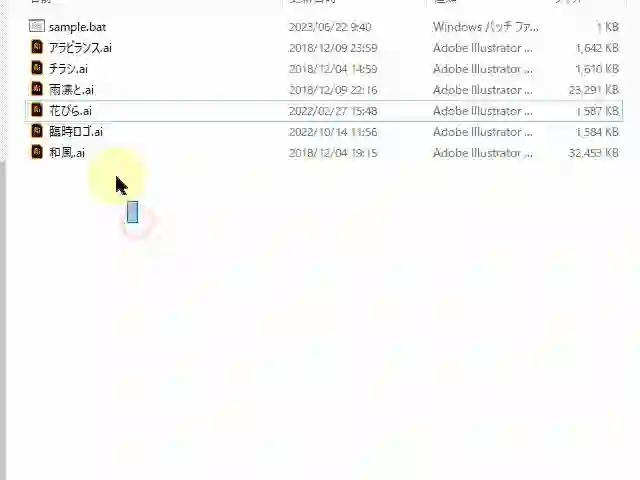
PDF,Aiファイルって開くのに時間がかかるんです。中身をただ見たいだけなのに...
ウェブ上で画像に変換してくれるウェブサービスもあるけど、公開したくない情報だったり、時間がかかるし、と悩んでいました。
それで、今回スクリプトを作ったがかなりの頻度で使うようになった。
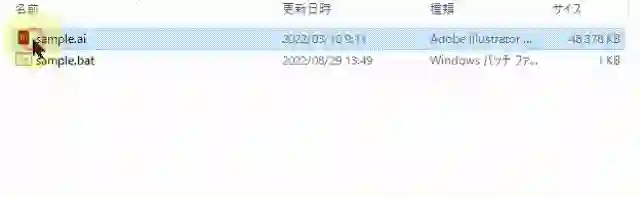
windows 10 64bit
色々と検索した結果ai単体だけでは簡単に画像化することができなさそうなので、Ghostscriptというソフトを使用することにした。
Ghostscript公式ページを確認するとPDFファイルに対して何かの操作ができるみたい。具体的にはサイズ変換、画像化、グレースケール、ラスタライズ等。簡単な作業ができる模様。API関係を見ればなんとなくわかるはず。この情報以上深くは追求しません。
Ghostscriptからダウンロードを行います

適切なOSを選択してください。私はwindows64bitになります。 後はインストールを進めていってください。


環境変数設定不要っぽい
ghostscriptをどこからでも起動できるように環境変数を追加します。






コマンドプロンプトで「gswin64c.exe」実行してみます。
画像のようにGPL Ghostscript ....と表示されていると正常に環境変数を追加できています。

コマンドプロンプトで実行してみます。 ファイル名はフルパスで入力してください。
gswin64c.exe -dSAFER -dBATCH -dNOPAUSE -sDEVICE=jpeg -sOutputFile="D:\outfile.jpg" "D:\test.ai"
コマンドが長いと思いますが頭の「-dSAFER -dBATCH -dNOPAUSE」はとりあえず入れとけばいいんだな程度でOKです。
重要なのは後半の-sDEVICE=jpeg -sOutputFile="D:\outfile.jpg" "D:\test.ai"です。
これを実行すると正常にjpegファイルが生成されます。
Ghostscriptが動作したということで半自動化させます。
プログラムをC#で作ってもいいのだが楽にbatファイルを作成していきます。
以下サンプルプログラムの使用および使用効果につきまして、一切責任を負いません。
:REPEAT
gswin64c.exe -dSAFER -dBATCH -dNOPAUSE -sDEVICE=jpeg -sOutputFile="%~dpn1-page%%1d.jpg" "%1"
if "%~2"=="" GOTO EXIT
shift
GOTO REPEAT
:EXIT
pause
そのままでは解像度が足りないので文字が読めない為解像度を上げる設定を追加する
ここでは「-r150」を追加しpngに変更した。これは150dpiらしい。たぶん
:REPEAT
gswin64c.exe -dSAFER -dBATCH -dNOPAUSE -sDEVICE=png16m -r150 -sOutputFile="%~dpn1-page%%1d.png" "%1"
if "%~2"=="" GOTO EXIT
shift
GOTO REPEAT
:EXIT
pause
aiファイルを開くことができない人も多いので、PDF化も簡単にできる。これもよく使っています。
gswin64c.exe -dSAFER -dBATCH -dNOPAUSE -sDEVICE=pdfwrite -sOutputFile="%~dpn1-page%%1d.pdf" "%1"
スキャナーでスキャンしたPDFサイズがでかすぎる問題を解決しました。PDFをメール等で送るときサイズがでかすぎて送れない時に使える。
サンプルではebookを使用しています。
:REPEAT
gswin64c.exe -sDEVICE=pdfwrite -dCompatibilityLevel=1.4 -dPDFSETTINGS=/ebook -dNOPAUSE -dQUIET -dBATCH -o "%~dpn1mini.pdf" "%1"
if "%~2"=="" GOTO EXIT
shift
GOTO REPEAT
:EXIT
pause
このbatファイルで変換する時、変換できない時がある、その時はファイル名が読み取れないような感じなので、PDF,Aiファイルの名前を変えます。
心配であれば、アルファベットのみのファイル名にすれば、とりあえず問題は起きていない。
aiファイルは開くまで内容分からなかったが、これを使用することによって簡単に画像が生成でき、内容を確認することができるようになりました。導入に難しいところはないはず。サンプルも載せているので動作も問題ないはず。 プレビューができずに困っている人は多いと思うので是非とも有効活用して頂ければ幸いです。PDFを画像に変換する時にとても重宝しています。
質問や、間違いがありましたら、お気軽にどうぞ
※お名前とコメントの内容を入力してください。
※全てこのブログ上に公表されます。
※許可なく管理者によって修正・削除する場合がございます。 詳しくはプライバシーポリシーを参照ください